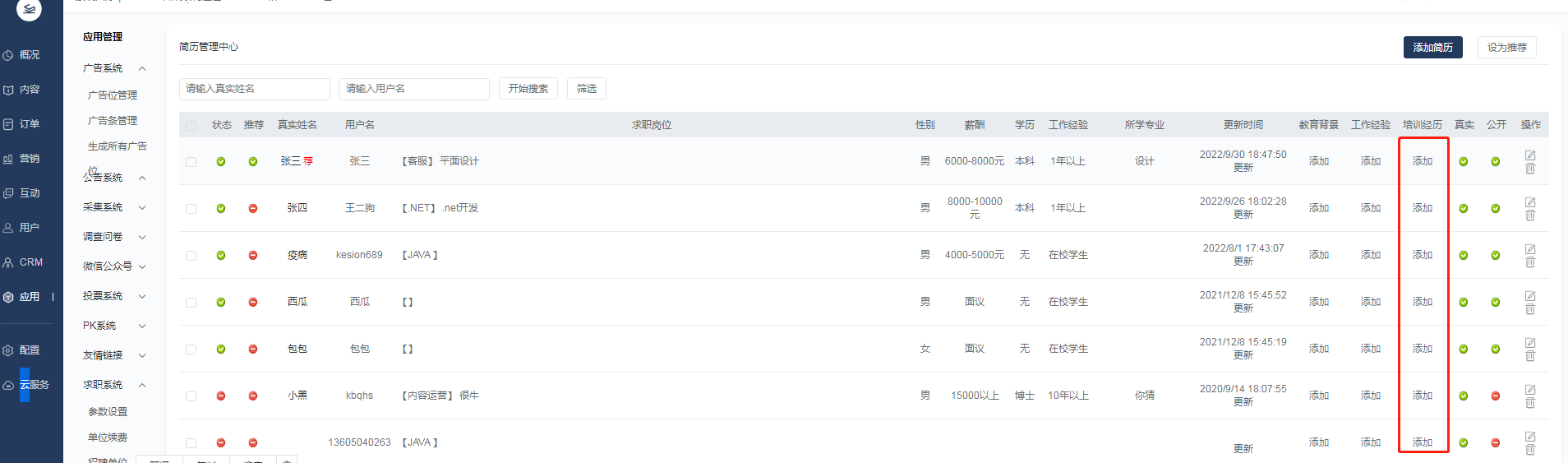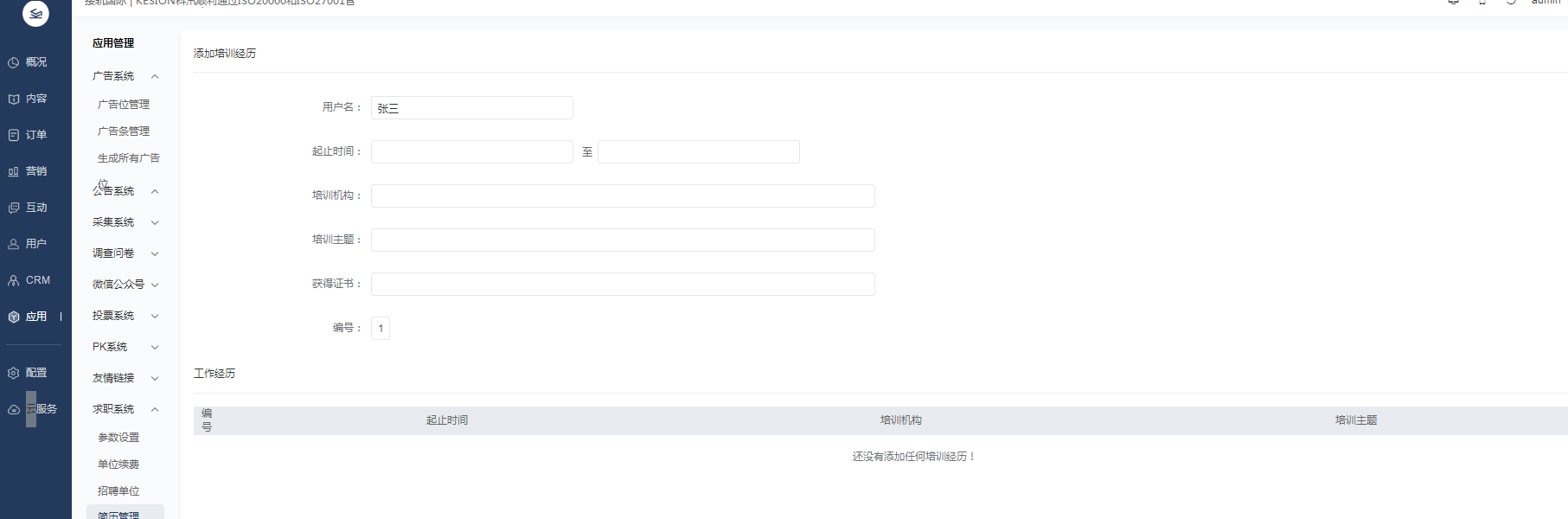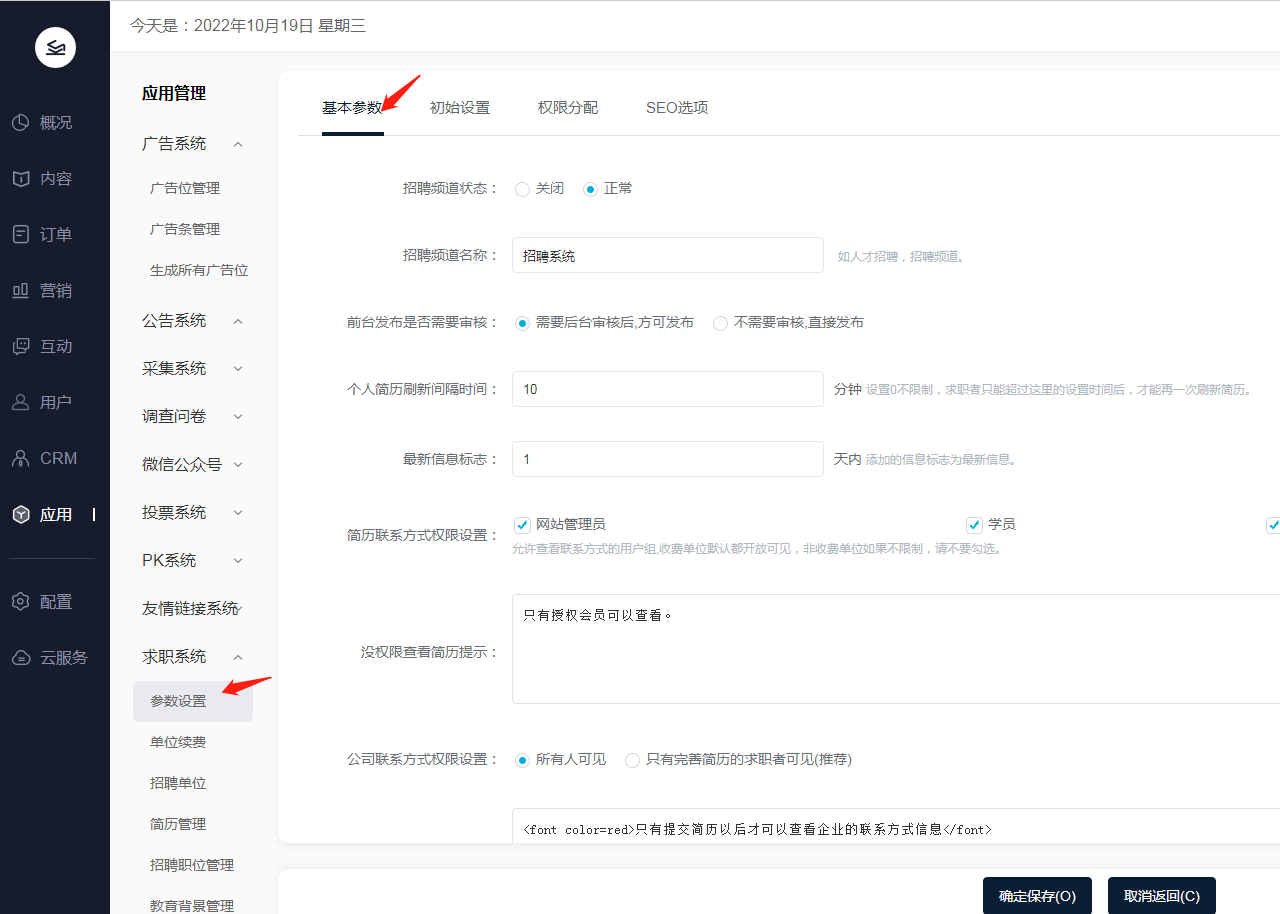
(1)频道状态:关闭后前台招聘中心将无法进入。
(2)发布是否需要审核:若设为需要审核,机构发布招聘信息后需要总后台进行审核后才能展示。
(3)简历刷新:限制学员不能频繁刷新简历。
(4)职位基础设置:设置职位类别的级别。
(5)联系方式权限:勾选可以查看用户联系方式的用户组,未勾选的用户组查看时将所设置的提示信息。
(6)公司联系方式设置:勾选可以查看用户联系方式的用户组,未勾选的用户组查看时将所设置的提示信息。
2初始设置
设置填写数据后,添加机构时可以选择这些数据
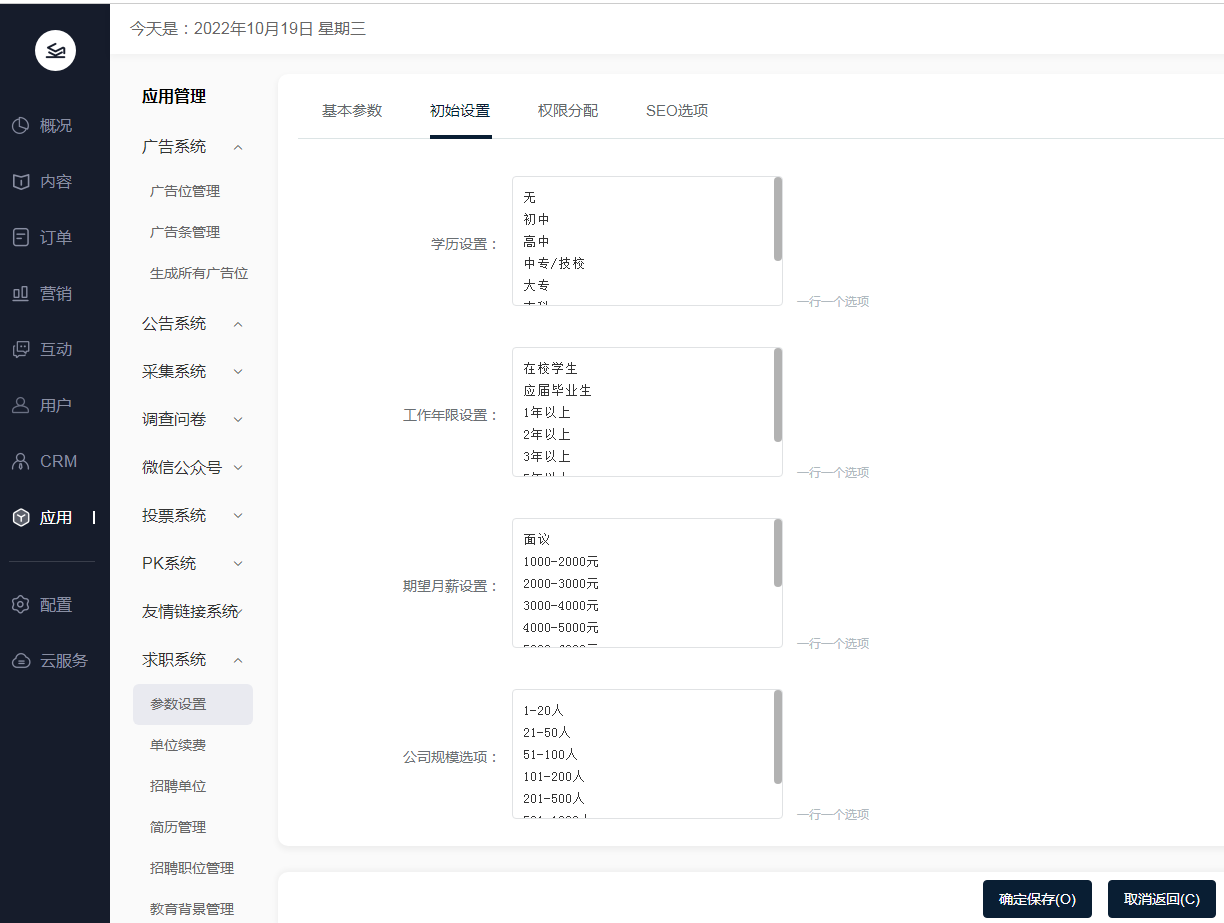
3权限分配
针对免费单位、收费单位设置权限,添加收费单位类型,机构可在后台升级为这些类型
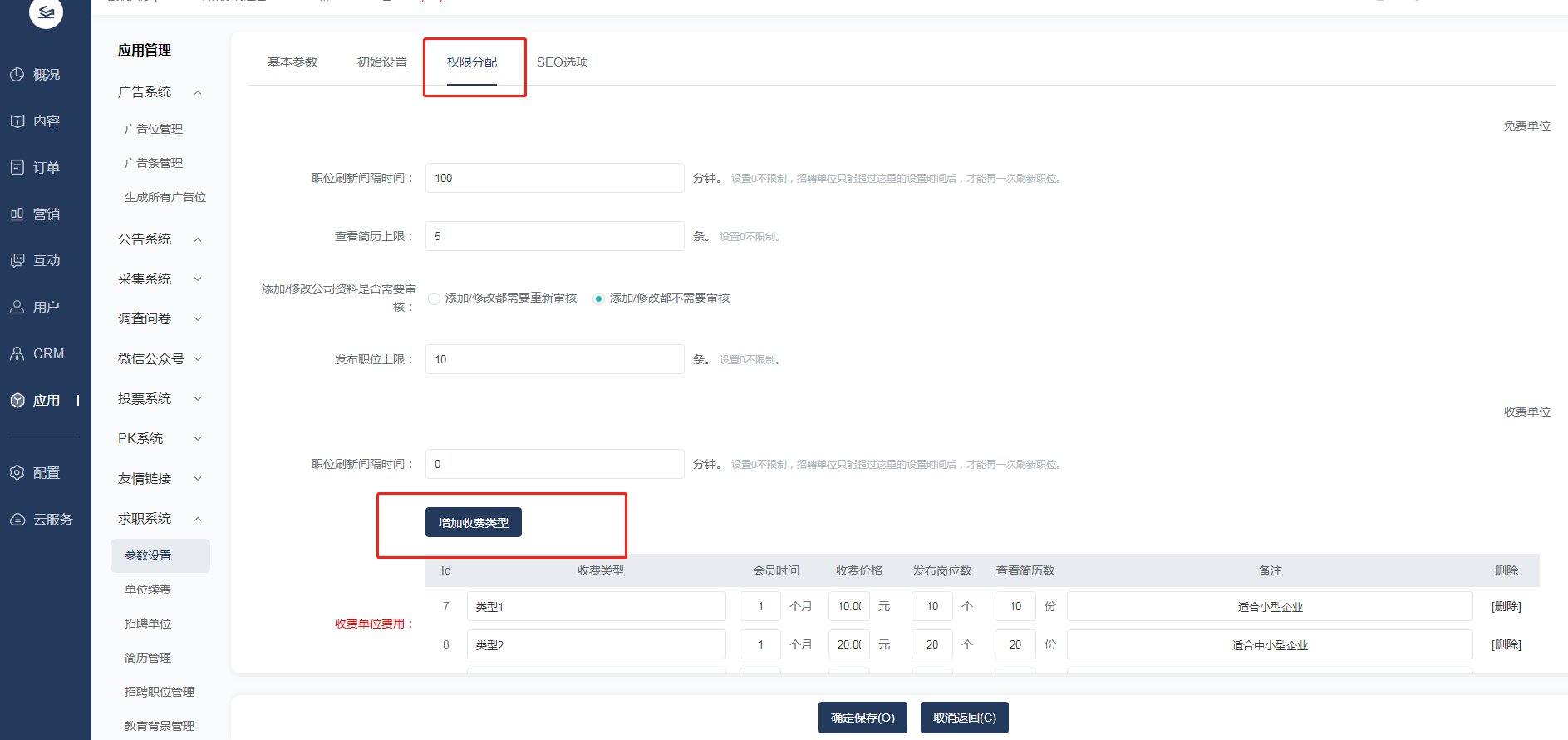
4.SEO选项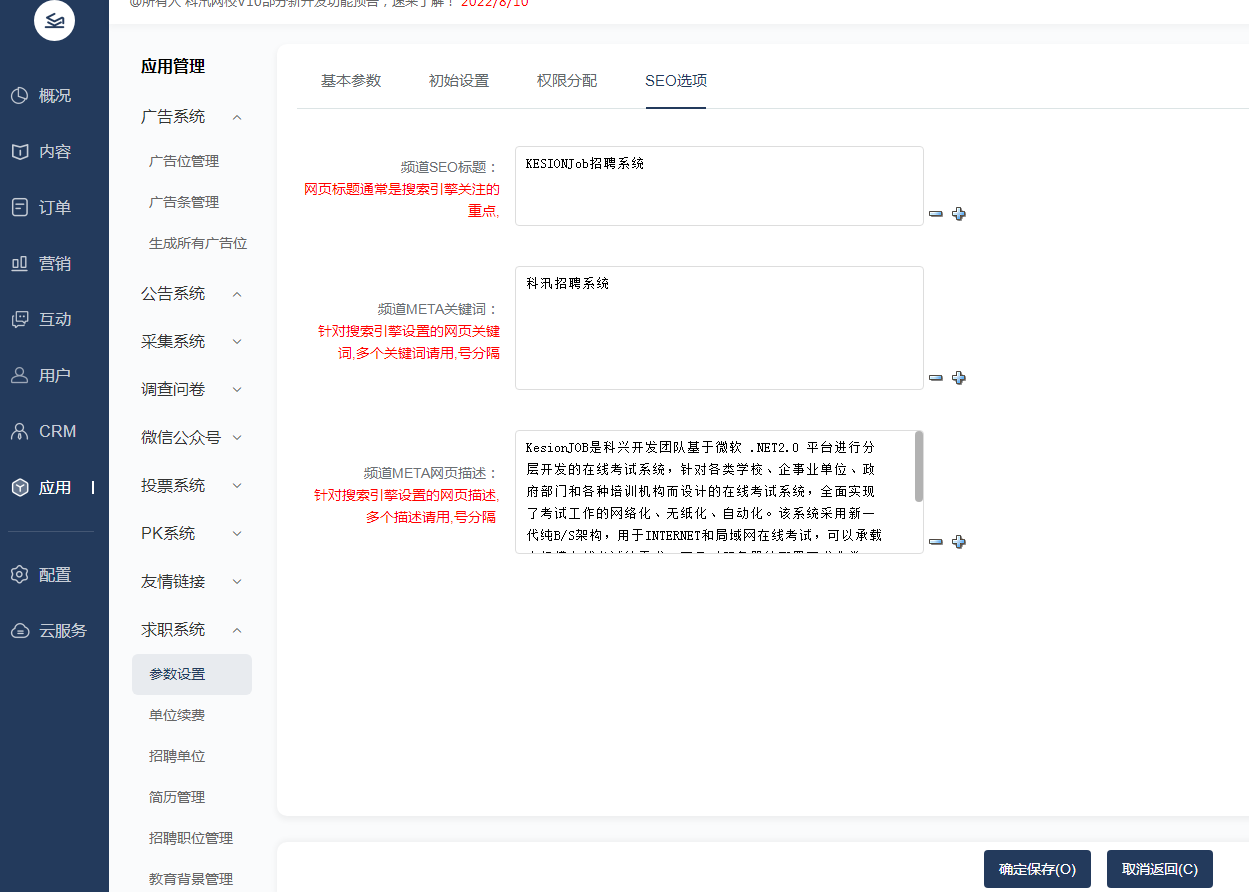
单位续费
机构进行购买单位升级的记录会显示在这里,可进行查询、删除

根据收费类型、机构名称、时间、机构类型进行查询
编辑机构
点击编辑按钮,修改机构信息后保存
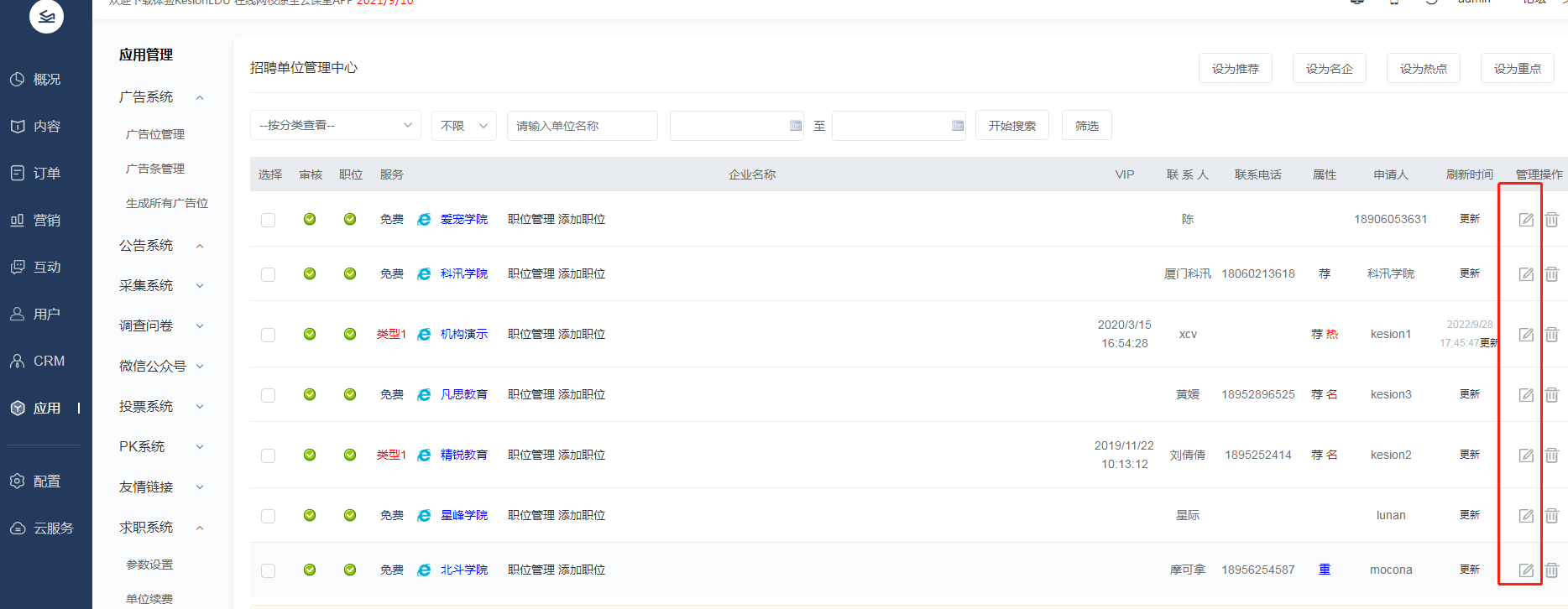
点击机构信息右侧删除按钮或勾选机构批量删除
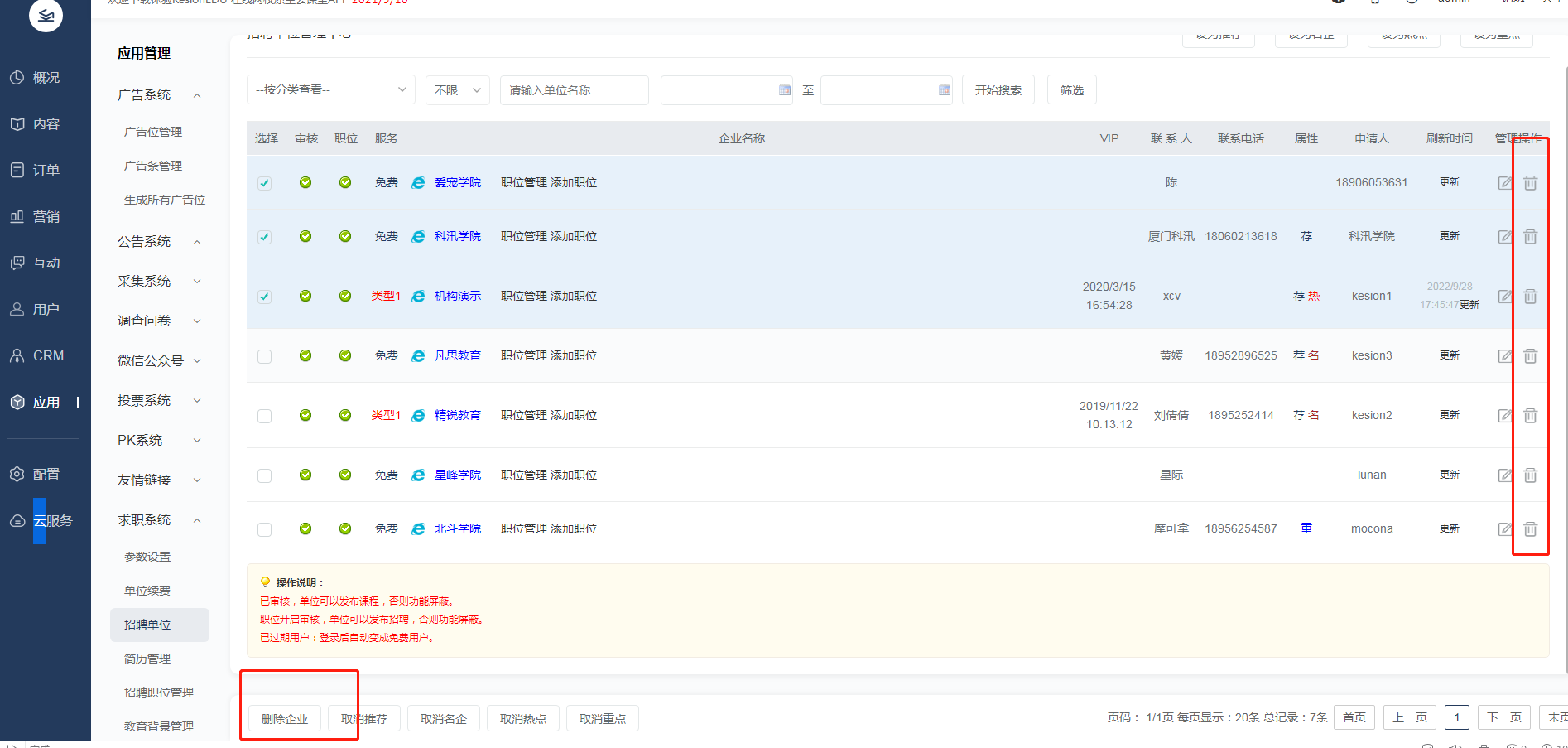
点击审核状态、职位状态的开关按钮切换状态,机构为已审核状态才能发布课程,职位为已审核状态才能发布招聘消息
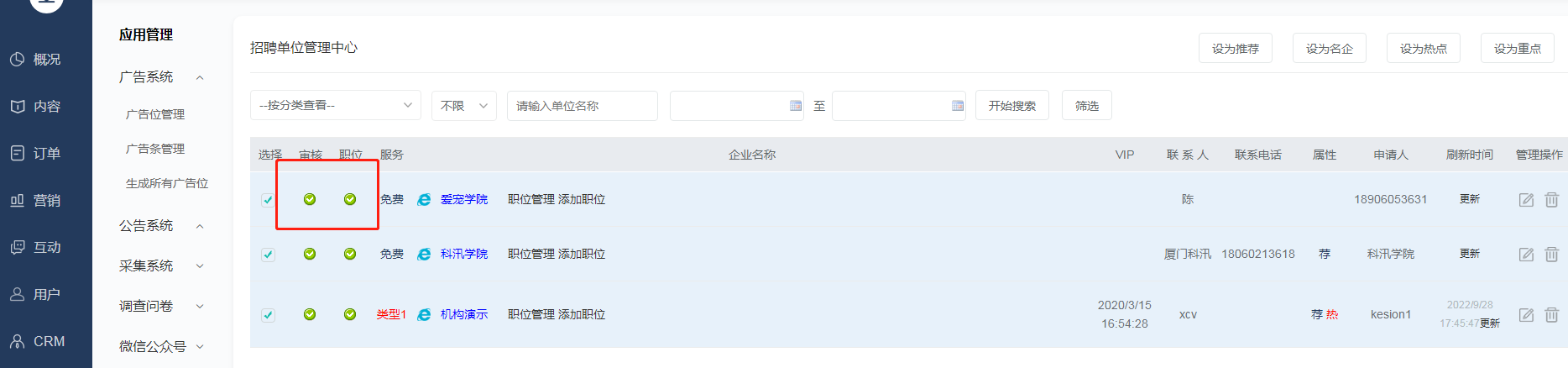
职位管理
点击职位管理按钮,进入机构的职位管理,可进行添加、编辑、删除操作
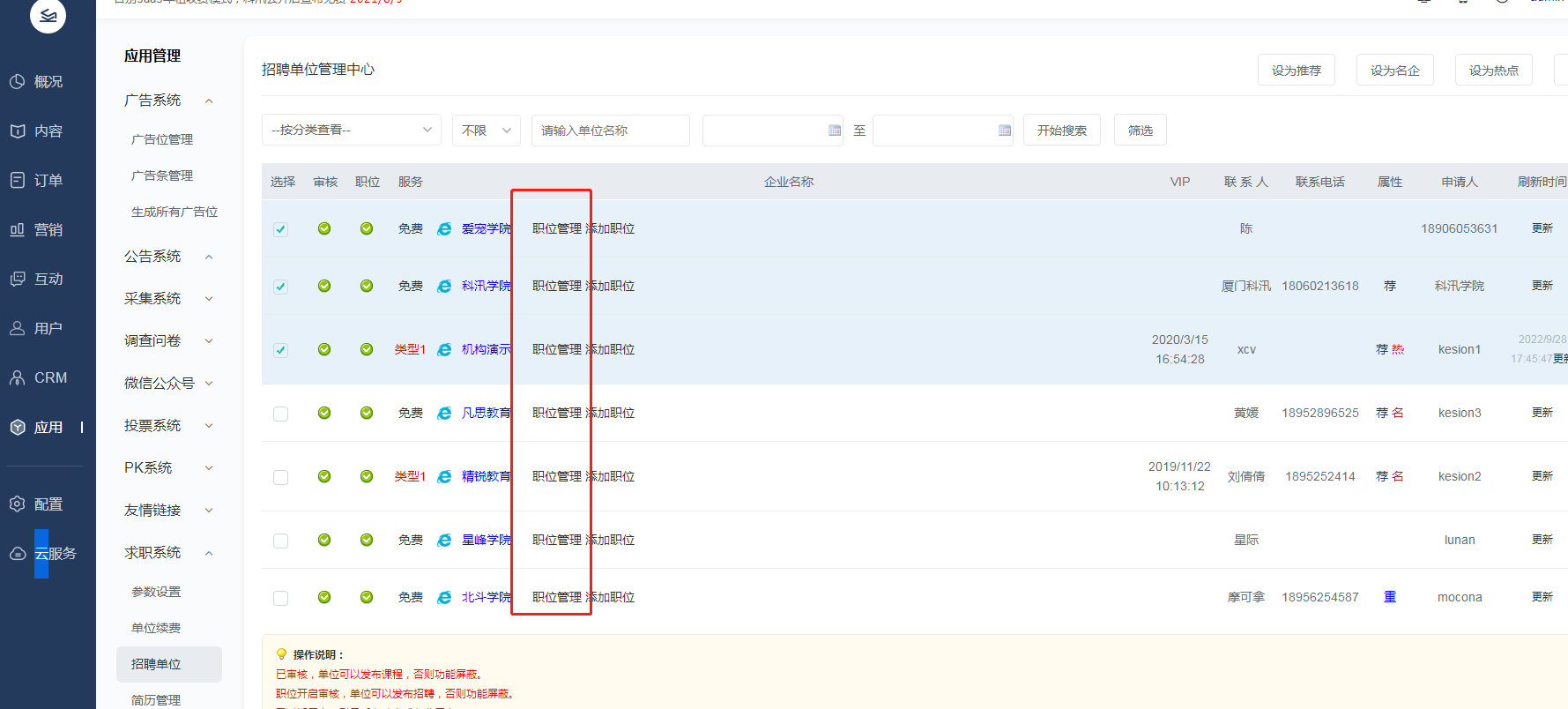
添加职位
点击机构的添加职位按钮或进入职位管理添加职位
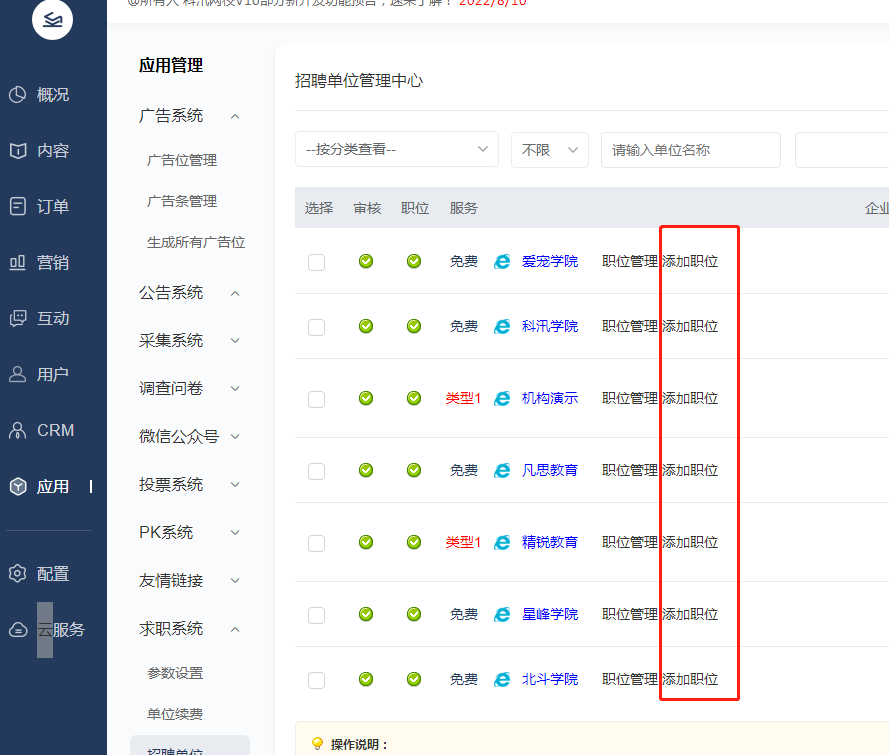
进入职位管理后点编辑按钮可修改职位信息
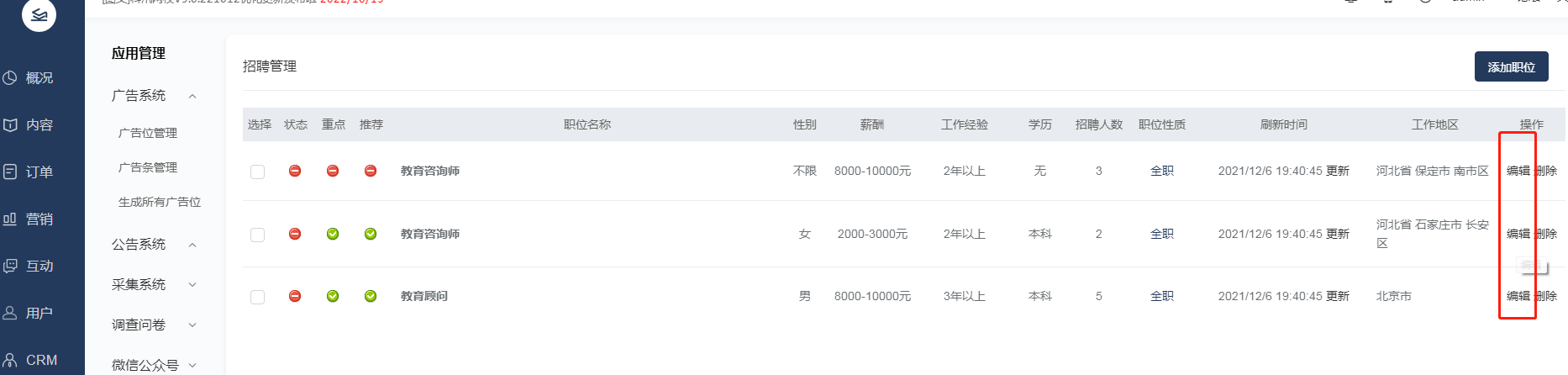
进入职位管理后点删除按钮或勾选数据批量删除可删除该招聘信息
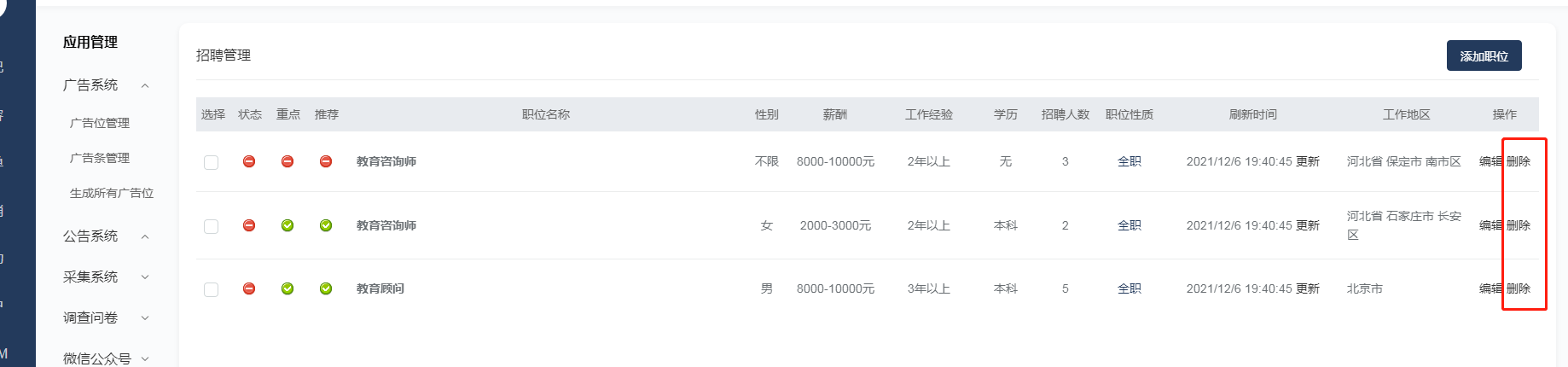
设置职位发布的审核状态,未审核的招聘信息将不显示在招聘列表
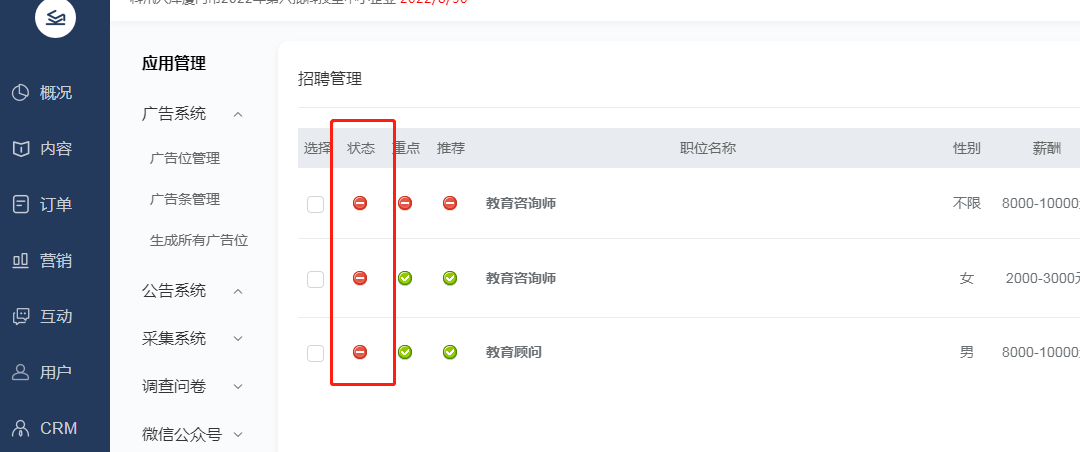
勾选数据后点更新时间按钮可以刷新职位更新排序
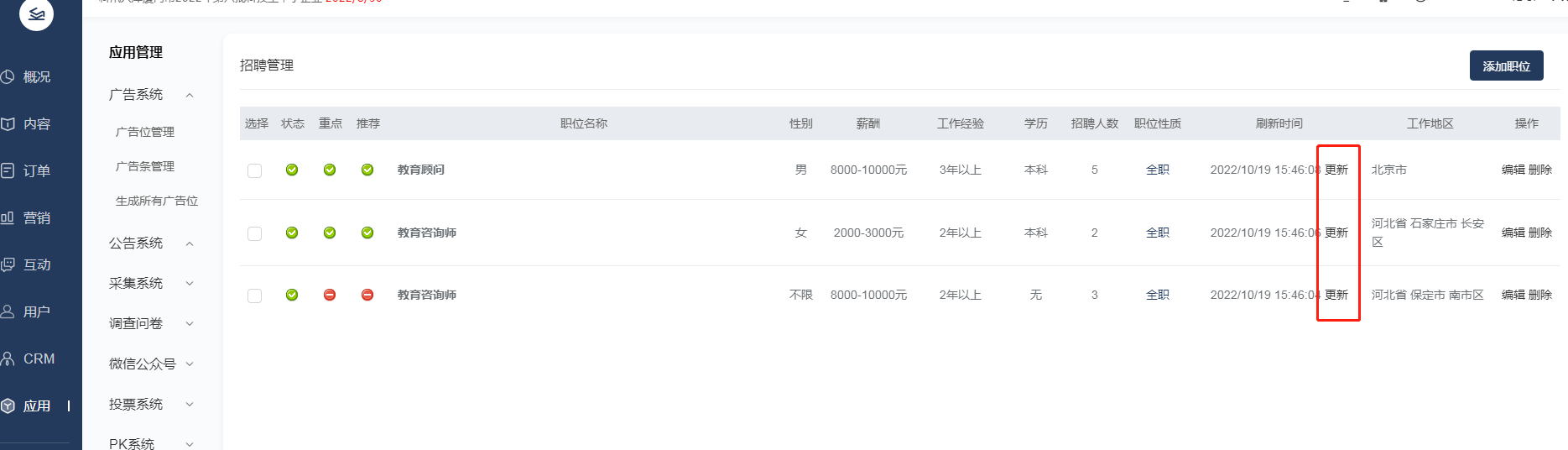
设为推荐
点击推荐状态开关或批量设为推荐,设为推荐的招聘信息显示在前台的招聘列表
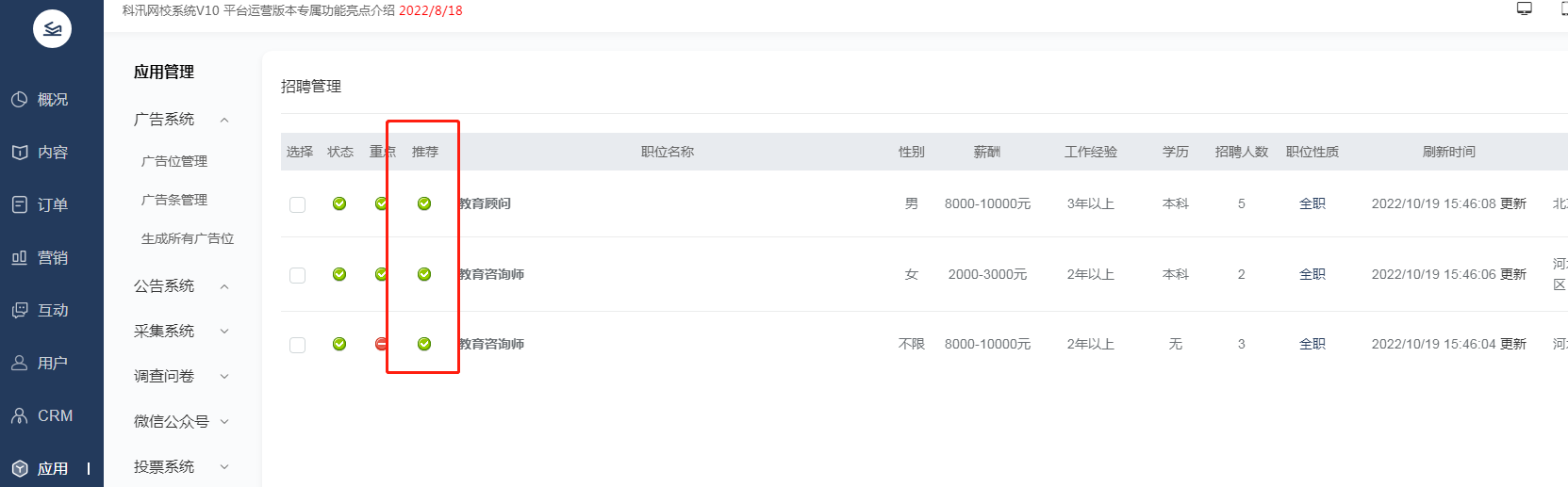
前台
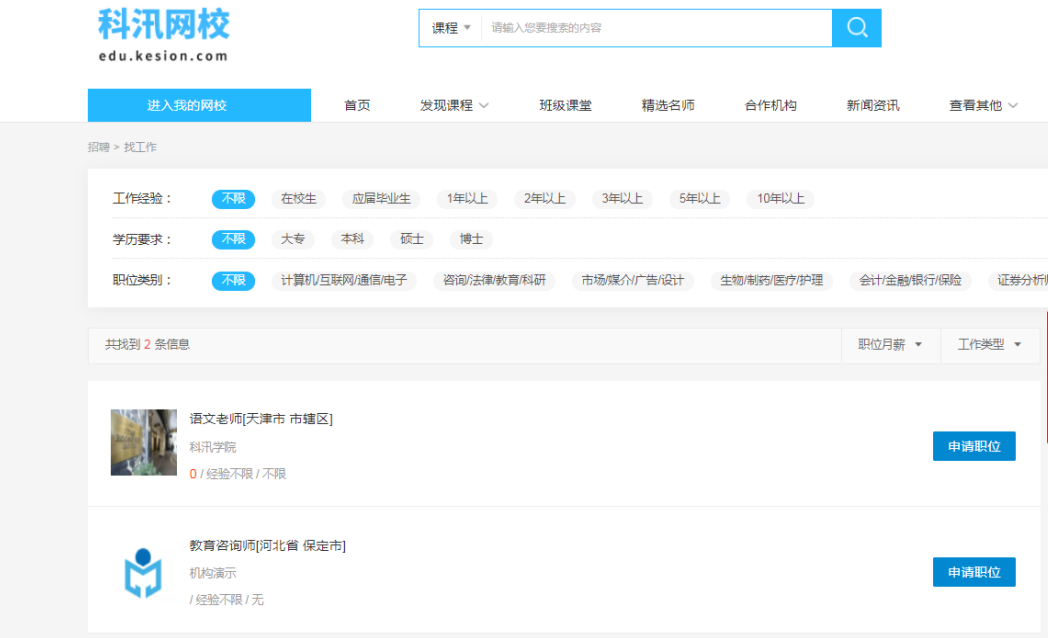
点击重点状态开关或批量设为重点,设为重点的招聘信息在前台显示为急聘
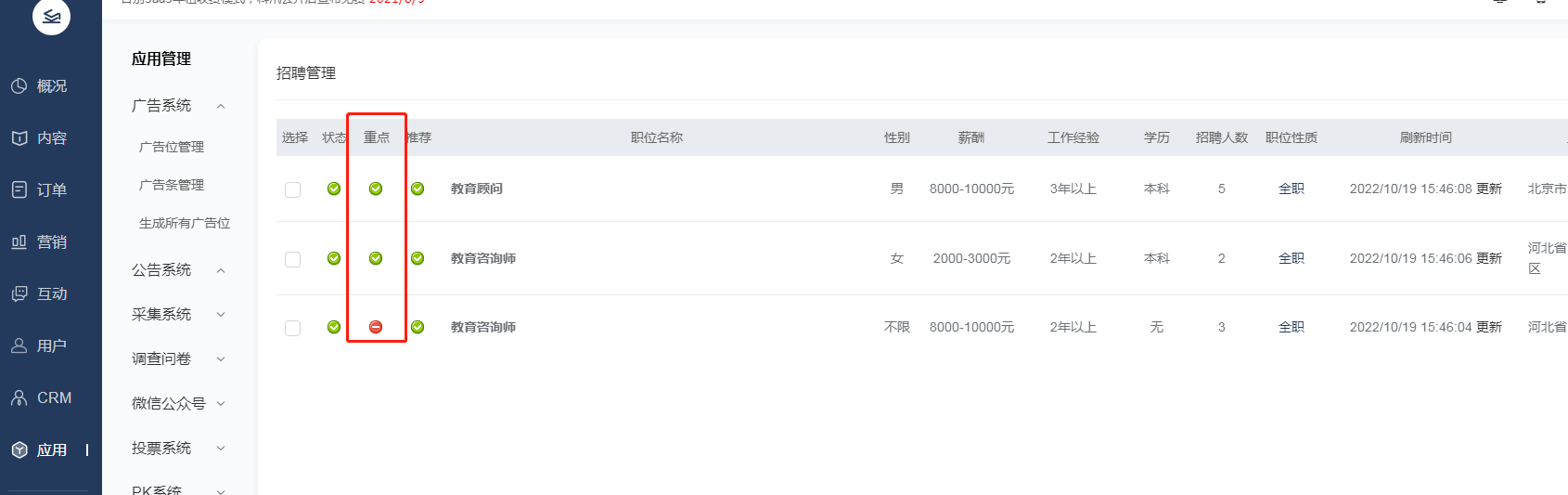
输入真实姓名、用户名、简历状态搜索简历
点击添加简历按钮,可设置虚拟账号或真实账号
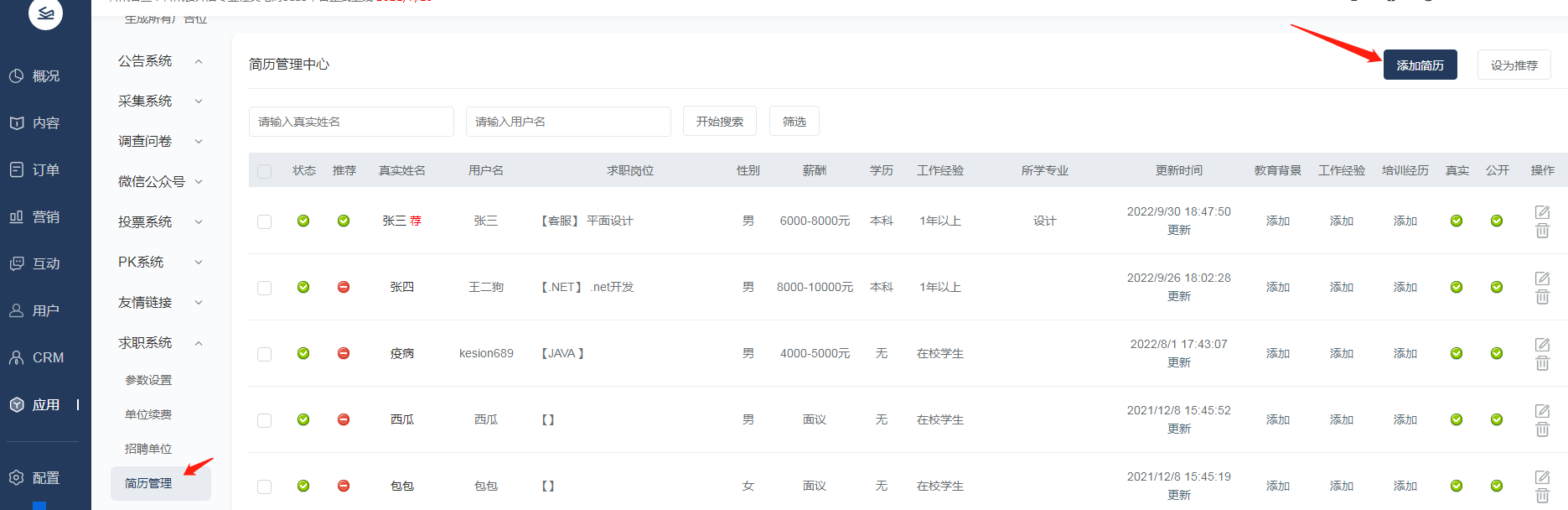
点击编辑按钮修改简历信息后保存
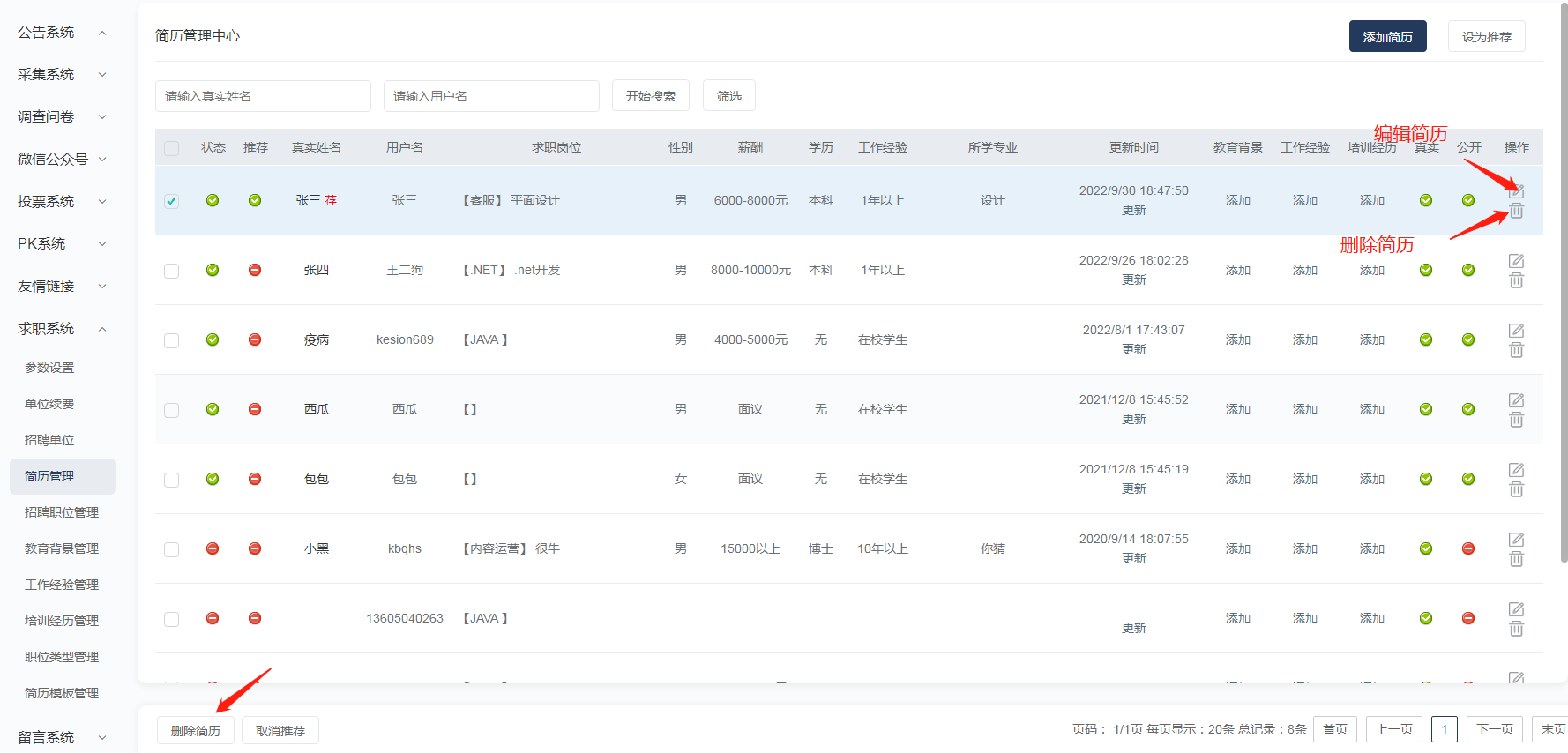
简历设为推荐后,将显示在前台的推荐人才列表
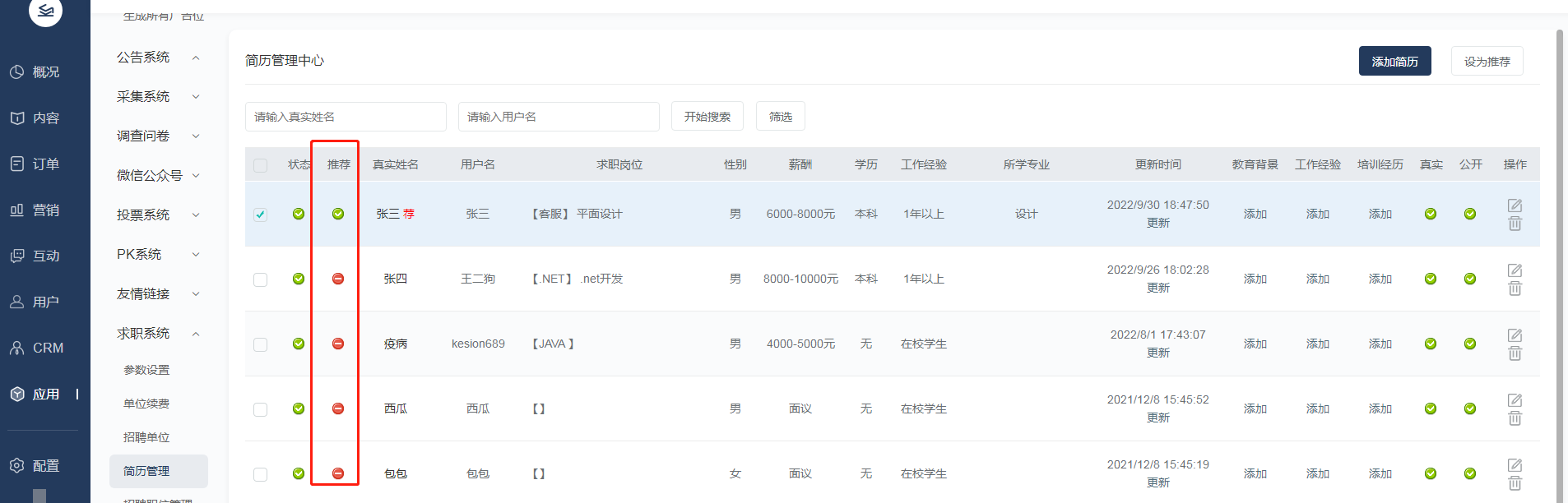
前台显示:

设置教育背景
点击添加教育背景,可添加多条教育背景及修改已添加的教育背景
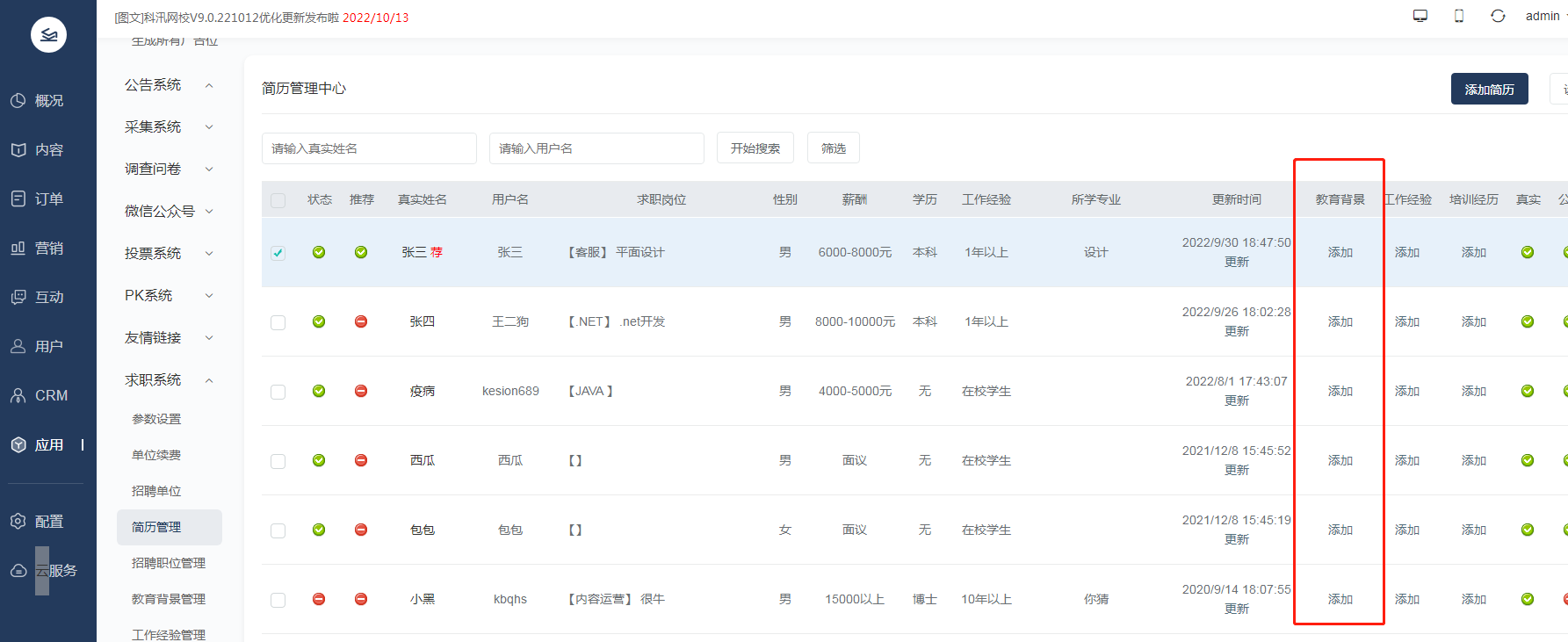
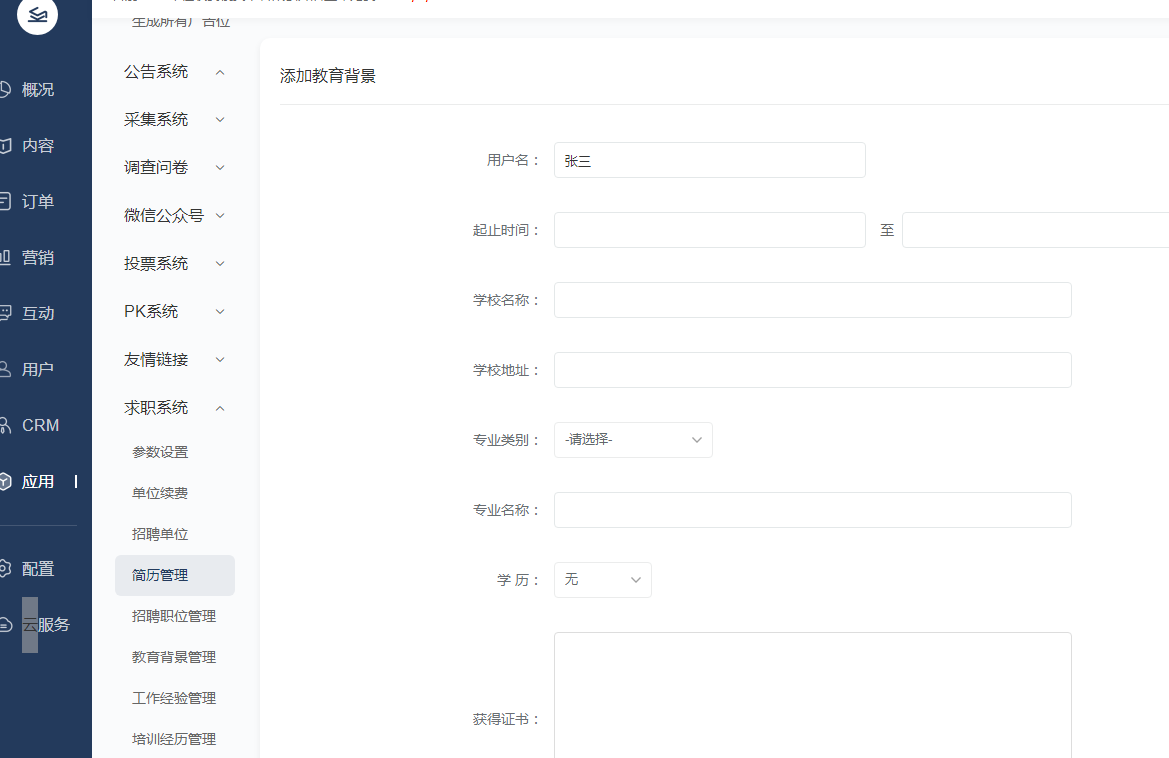
点击添加工作经验,可添加多条工作经验及修改已添加的工作经验
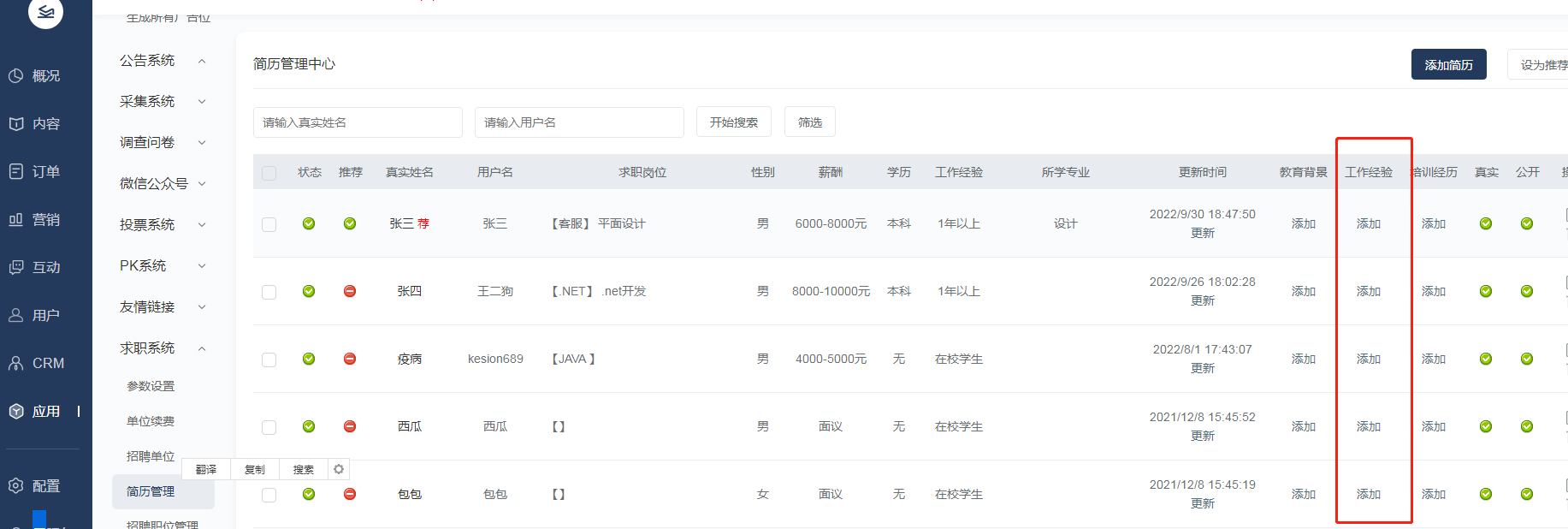
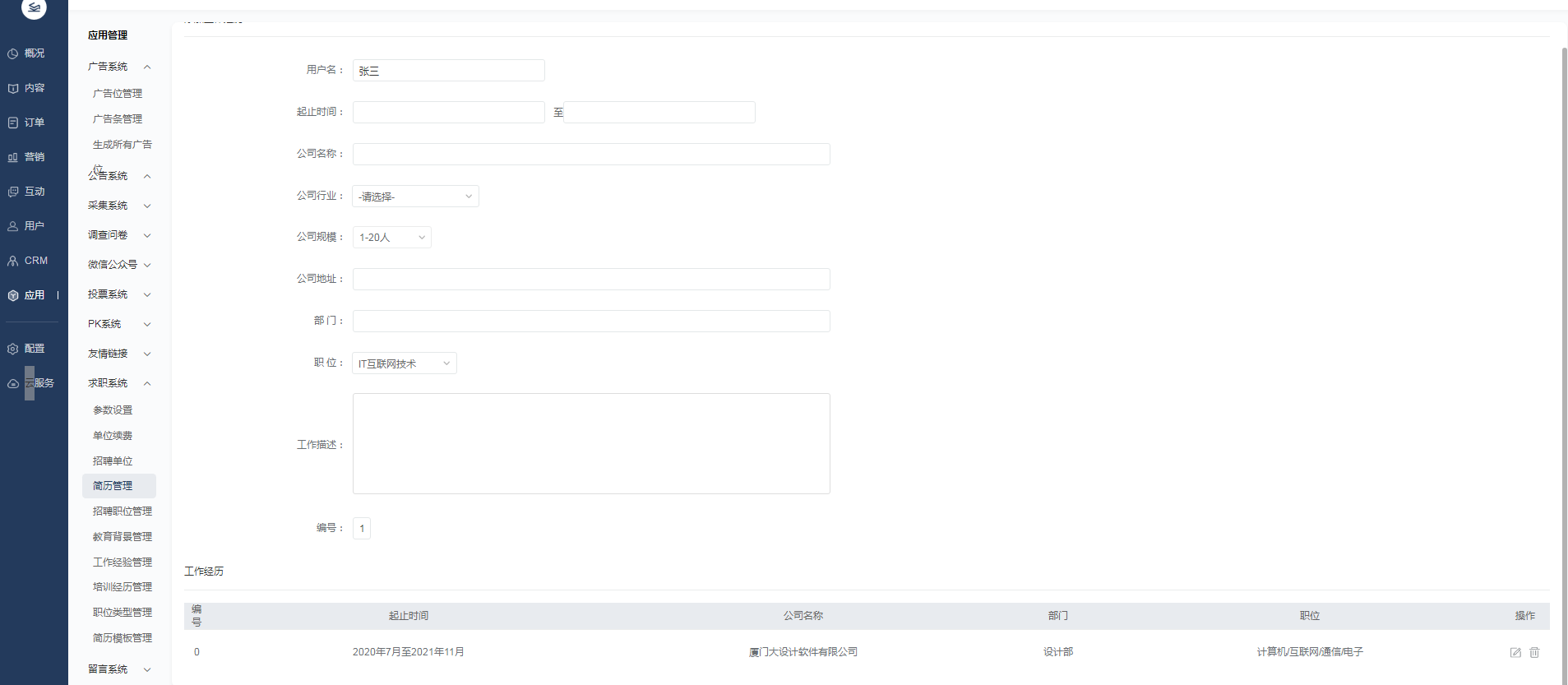
点击添加培训经历,可添加多条培训经历及修改已添加的培训经历